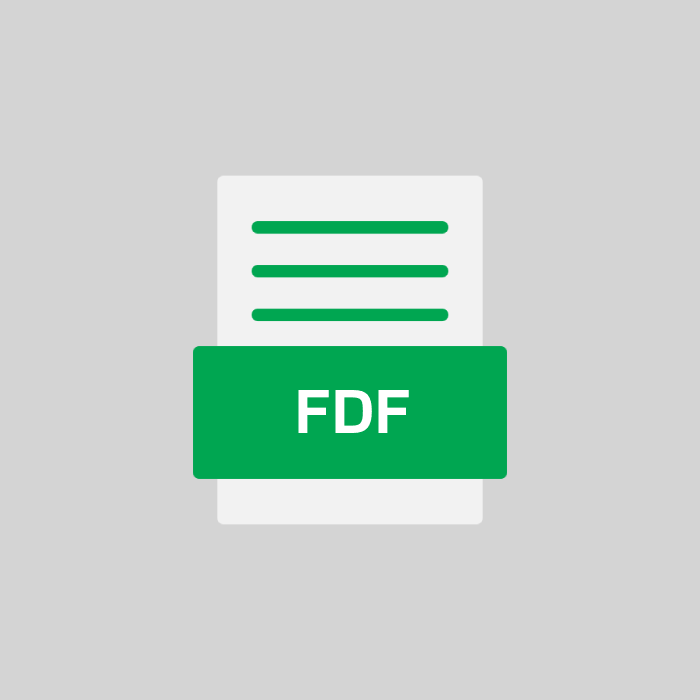FDF-Dateiformat-Spezifikation
| Element | Beschreibung |
|---|---|
| MIME-Typ | application/vnd.fdf |
| Standarderweiterung | .fdf |
| Formattyp | Binär |
| Zeichencodierung | PDF-spezifisch |
| Hauptverwendung | Formulardaten |
| Erstellung durch | Adobe Acrobat |
| Unterstützte Versionen | Ab Acrobat 3.0 |
| Komprimierung | Keine |
| Metadata-Unterstützung | Ja |
| Datenstruktur | Textbasiert und plattformunabhängig |
| Hersteller-ID | /FDF |
| Felddefinitionen | Ja |
| Interaktivität | Formulareingaben |
| Plattformunabhängigkeit | Hoch |
Was ist eine FDF datei?
DIE FDF-DATEI ( FDF) ist ein durch das Portable Document Format (PDF) ermöglichtes Daten- und Formularformat, das für interaktive Formulare verwendet wird. Während eine PDF-Datei den Inhalt und die Formatierung von Dokumenten enthält, speichert die FDF-Datei im Wesentlichen die Eingaben des Anwenders in Formularen oder anderen Eingabefeldern. FDF-Dateien werden von Adobe Acrobat oder anderen PDF-Anwendungen erstellt, die mit dem Drucken der Dateien verbunden sind. FDF-Dateien sind im Wesentlichen Kommentare, die in die PDF-Datei hinzugefügt werden. Aus diesem Grund wird eine FDF-Datei normalerweise nicht direkt bearbeitet oder bearbeitet, und dient im Grunde nur als Infrastruktur für das Austauschen des Inhalts zwischen dem Server und dem Browser.
FDF-Dateien können auch mit der Microsoft Windows Registry verbunden sein und so eingerichtet werden, dass eine ausgeblendete Anwendung automatisch aufgerufen wird, wenn ein Benutzer versucht, die Datei zu öffnen oder zu verarbeiten. Da viele Eingabeformate nicht direkt mit PDF kompatibel sind, kann die Speicherung der Dateneingabe und Kommunikation der Dateneingabe rund um andere Formate als PDF in FDF gespeichert werden. Dazu gehören HTML-, XFDF-, XML- oder CSV-Formate.
Wie öffnet man eine FDF-Datei?
Da FDF-Dateien im Wesentlichen Kommentare zu aktuellen PDF-Dokumenten sind, kann man eine FDF Datei normalerweise nicht direkt öffnen, außer man benutzt Adobe Acrobat oder eine andere PDF viewing application. Standardprogramme wie Microsoft Word, Apple TextEdit, und Notepad können jedoch auch verwendet werden, allerdings ohne Option für Layout oder Formatierung. Andere ähnlich gelautende Dateierweiterungen sind: FDL, FDX, XDP, und XFD.
Liste von Programmen, die FDF-Dateien öffnen können
FAQs und Anleitungen
1. Öffnen einer FDF-Datei unter Windows
FDF-Datei unter Windows öffnen:
- Stelle sicher, dass Adobe Acrobat Reader auf deinem Computer installiert ist. Falls nicht, lade es von der offiziellen Adobe-Website herunter und installiere es.
- Klicke mit der rechten Maustaste auf die
.fdf-Datei. - Wähle im Kontextmenü "Öffnen mit" aus.
- Klicke auf "Weitere Apps auswählen", falls Adobe Acrobat Reader nicht in den vorgeschlagenen Programmen erscheint.
- Suche und wähle "Adobe Acrobat Reader" aus der Liste der Programme aus.
- Aktiviere die Option "Dateityp immer mit dieser App öffnen", um zukünftige FDF-Dateien direkt mit Adobe Acrobat Reader zu öffnen.
- Klicke auf "OK", um die Datei zu öffnen.
💡 Tipp: Wenn Adobe Acrobat Reader bereits installiert ist, kannst du die FDF-Datei direkt per Doppelklick starten.
2. Konvertieren von FDF nach PDF
- 🔄 Datei bereitstellen: Stelle sicher, dass die benötigte PDF-Datei vorhanden ist, zu der das FDF-Formular gehört.
- 🖥️ Adobe Acrobat Reader installieren: Stelle sicher, dass Adobe Acrobat Reader installiert ist. Er ist häufig vorinstalliert auf vielen Systemen oder kann kostenlos heruntergeladen werden.
- 📂 FDF-Datei öffnen: Doppelklicke auf die FDF-Datei oder ziehe sie per Drag & Drop in den Acrobat Reader. Dies sollte die PDF-Datei öffnen, die mit dem FDF-Daten in Verbindung steht.
- 📝 Daten prüfen: Überprüfe, ob alle Formularfelder korrekt mit Daten befüllt wurden.
- 💾 Speichern als PDF: Gehe zu
Datei > Speichern unterund wähle das PDF-Format, um die Datei mit den Formularfelddaten dauerhaft abzuspeichern. - ✔️ Datei speichern: Speichere die PDF-Datei an einem gewünschten Ort auf deinem Computer.
3. Bearbeiten von FDF-Dateien mit Adobe Acrobat
Schritte zum Bearbeiten von FDF-Dateien mit Adobe Acrobat:
- Öffnen Sie Adobe Acrobat auf Ihrem Computer. 📄
- Wählen Sie Datei > Öffnen....
- Navigieren Sie zum Speicherort der FDF-Datei und wählen Sie die Datei aus.
- Klicken Sie auf Öffnen. Die FDF-Daten werden im verknüpften PDF-Formular angezeigt.
- Nutzen Sie die Füllfunktionen, um die Formularfelder zu bearbeiten. ✍️
- Wählen Sie Datei > Speichern, um die Änderungen zu speichern.
4. FDF-Datei in Excel importieren
- Speichere die FDF-Datei im Textformat: Öffne die FDF-Datei mit einem Texteditor (wie Notepad), wähle "Datei" → "Speichern unter" und speichere sie als
.txt-Datei. - Excel öffnen: Starte Microsoft Excel.
- Daten importieren: Gehe zu "Daten" → "Aus Text/CSV" und wähle die
.txtDatei aus. - Daten konvertieren: Im Textimport-Assistenten wähle als Datenart "Getrennt" und als Trennzeichen "Komma".
- Import abschließen: Folge den weiteren Anweisungen des Assistenten, um den Importprozess abzuschließen.
Konvertieren Sie Ihre FDF-Dateien
Weitere Dateiformate mit der FDF-Endung
Die FDF-Dateiendung kann anders beschrieben werden. Unten sind andere Dateinamen im Zusammenhang mit endung FDF.
| # | Endung | Beschreibung |
|---|---|---|
| 1 | FDF | fit function file |
| 2 | FDF | Adobe Acrobat Forms document |